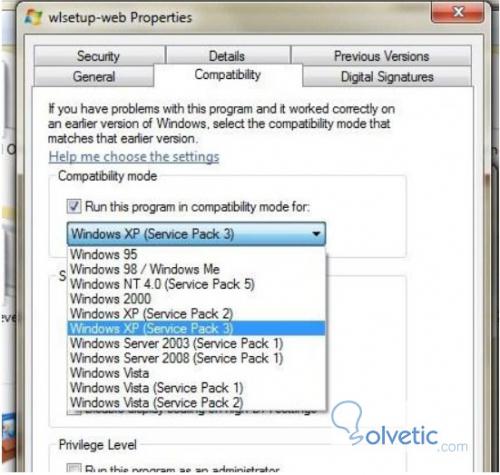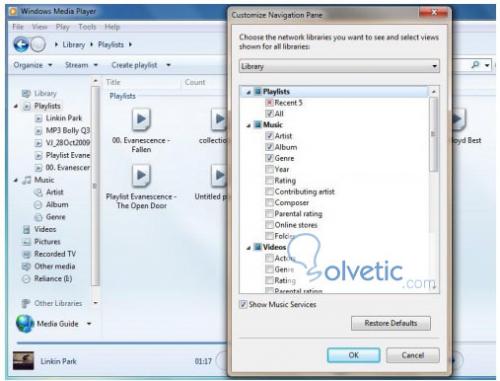Con Windows 7 hubo un gran cambio en cuanto a la estructura interna del kernel del sistema operativo, es una extensión de Windows Vista pero más eficiente, debido a esto existen aplicaciones antiguas que pueda que no corran adecuadamente; por ello se incluyó una herramienta que nos permite hacer una emulación de ambientes anteriores, esta es el modo de compatibilidad con ello podemos correr nuestras viejas aplicaciones y de esta forma no sufrir porque algún software no está actualizado.
También como no todo es trabajo, vamos a ver algunas opciones para utilizar Windows Media Player al momento de reproducir nuestra biblioteca de música digital.
Aplicaciones en modo de compatibilidad de Windows
Como mencionamos a partir de Windows Vista hubo un gran cambio en la estructura del Sistema Operativo por lo que se hizo necesaria la inclusión de un modo de compatibilidad que nos permitiera ejecutar aplicaciones que no estuviesen diseñadas para correr en Windows 7.
Para que las aplicaciones corran, Windows utiliza una serie de configuraciones de versiones previas que permiten resolver todos los problemas de incompatibilidad detectados, aunque existen casos en que la aplicación pueda que no corra, en estos debemos buscar la versión actualizada con el proveedor.
Para activar el modo de compatibilidad debemos seguir los siguientes pasos:
1. Hacer Click derecho en el acceso directo del programa, en el archivo ejecutable o en el programa de instalación.
2. Hacemos click en propiedades y ahí nos mostrará las propiedades de la aplicación y algunas pestañas.
3. Hacemos click en la pestaña de compatibilidad.
4. Para correr el programa en el modo de compatibilidad debemos seleccionar la compatibilidad con alguna de las versiones previas de Windows en la que creamos que el programa debería correr sin problemas.
5. Activamos el check donde dice correr este programa en modo de compatibilidad.
6. Ahora hacemos click en el menú desplegable que contiene las versiones anteriores de Windows y seleccionamos la versión que necesitamos.
7. Existen algunas opciones más que podemos configurar para hacer que nuestra aplicación corra de mejor forma, estas configuraciones son:
Correr en modo de 256 colores.
Correr en resolución de pantalla 640 × 480.
Desactivar los temas visuales.
Desactivar la composición del escritorio.
Desactivar el escalamiento de pantalla cuando hay altos niveles de DPI.
8. Hacemos click en aceptar y ya tendríamos los cambios aplicados.
Personalizar el Playlist en Windows Media 12
Windows Media 12 es el reproductor de multimedia que viene por defecto en Windows 7, es una herramienta de entretenimiento bastante poderosa y gracias a su integración con el sistema operativo su manejo es bastante intuitivo.
Dentro de ella podemos crear playlists que son listas con nuestros archivos preferidos, por defecto Windows Media player nos muestra las 5 más recientes, sin embargo esto lo podemos cambiar de la siguiente forma:
En el panel de navegación hacemos click derecho en playlist o listas de reproducción y luego hacemos click en personalizar, luego se nos abrirá una ventana emergente en la cual podemos seleccionar, las 5 últimas playlists o todas. En la siguiente imagen veremos a que nos referimos:
Bien con esto finalizamos este tutorial donde aprendimos a ser más productivos al poder ejecutar nuestras aplicaciones por más antiguas que sean y además, mientras hacemos eso podemos personalizar nuestras listas del Windows Media Player.
También como no todo es trabajo, vamos a ver algunas opciones para utilizar Windows Media Player al momento de reproducir nuestra biblioteca de música digital.
Aplicaciones en modo de compatibilidad de Windows
Como mencionamos a partir de Windows Vista hubo un gran cambio en la estructura del Sistema Operativo por lo que se hizo necesaria la inclusión de un modo de compatibilidad que nos permitiera ejecutar aplicaciones que no estuviesen diseñadas para correr en Windows 7.
Para que las aplicaciones corran, Windows utiliza una serie de configuraciones de versiones previas que permiten resolver todos los problemas de incompatibilidad detectados, aunque existen casos en que la aplicación pueda que no corra, en estos debemos buscar la versión actualizada con el proveedor.
Para activar el modo de compatibilidad debemos seguir los siguientes pasos:
1. Hacer Click derecho en el acceso directo del programa, en el archivo ejecutable o en el programa de instalación.
2. Hacemos click en propiedades y ahí nos mostrará las propiedades de la aplicación y algunas pestañas.
3. Hacemos click en la pestaña de compatibilidad.
4. Para correr el programa en el modo de compatibilidad debemos seleccionar la compatibilidad con alguna de las versiones previas de Windows en la que creamos que el programa debería correr sin problemas.
5. Activamos el check donde dice correr este programa en modo de compatibilidad.
6. Ahora hacemos click en el menú desplegable que contiene las versiones anteriores de Windows y seleccionamos la versión que necesitamos.
7. Existen algunas opciones más que podemos configurar para hacer que nuestra aplicación corra de mejor forma, estas configuraciones son:
Correr en modo de 256 colores.
Correr en resolución de pantalla 640 × 480.
Desactivar los temas visuales.
Desactivar la composición del escritorio.
Desactivar el escalamiento de pantalla cuando hay altos niveles de DPI.
8. Hacemos click en aceptar y ya tendríamos los cambios aplicados.
Personalizar el Playlist en Windows Media 12
Windows Media 12 es el reproductor de multimedia que viene por defecto en Windows 7, es una herramienta de entretenimiento bastante poderosa y gracias a su integración con el sistema operativo su manejo es bastante intuitivo.
Dentro de ella podemos crear playlists que son listas con nuestros archivos preferidos, por defecto Windows Media player nos muestra las 5 más recientes, sin embargo esto lo podemos cambiar de la siguiente forma:
En el panel de navegación hacemos click derecho en playlist o listas de reproducción y luego hacemos click en personalizar, luego se nos abrirá una ventana emergente en la cual podemos seleccionar, las 5 últimas playlists o todas. En la siguiente imagen veremos a que nos referimos:
Bien con esto finalizamos este tutorial donde aprendimos a ser más productivos al poder ejecutar nuestras aplicaciones por más antiguas que sean y además, mientras hacemos eso podemos personalizar nuestras listas del Windows Media Player.